Настройка приложения Peers.TV и Vintera.TV на примере Samsung серии E

Установить и настроить эти две программы можно по одинаковой схеме. Поэтому мы покажем на примере одной из них. Вторую можно настроить также по аналогии.
Для того, чтобы установить «Peers.TV».
Зайдите на телевизоре в «Smart Hub».
Выберите иконку с надписью «Samsung Apps».
Наведите курсор на поле «Поиск» и введите «Peers.TV». Затем«ОК».
В появившихся результатах нажмите на «Peers.TV» и «Загрузка».
По окончании загрузки вы увидите уведомление о возможности запустить приложение. Запустите его.
Как настроить Peers.TV, чтобы каналы показывали
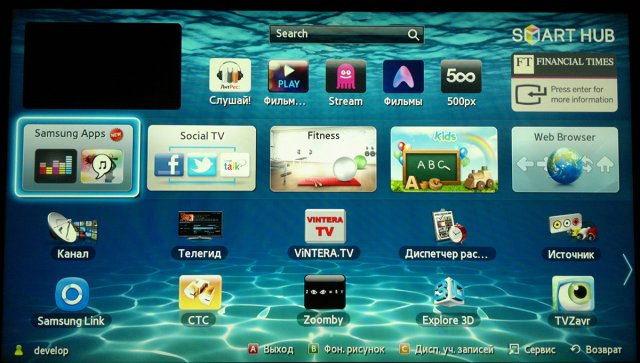
Запустив приложение впервые, вы столкнетесь с необходимостью указать вашего провайдера. В некоторых случаях программа совершает это сама. Если такого не случилось нажмите PowerNet -> Да -> Выбрать.
Если вы не обнаружили в списке нужный вам провайдер, создайте список каналов самостоятельно.
Желтая кнопка пульта. В адресную строку впишите: http://powernet.com.ru/iptv.m3u. Зеленая кнопка пульта. «Выбрать данный плейлист».
Чтобы снова запустить Peers.TV, нажимаем на иконку «Smart Hub» и выбираем появившийся «Peers.TV».
Далее рассмотрим, как добавить свой плейлист.
Когда вы уже установили приложение и настроили его. Остается лишь научиться добавлять свой плейлист. В предлагаемом программе списке каналов выбор невелик и вы вряд ли будете им удовлетворены. Создадим плейлист, в котором большое количество бесплатных и интересных каналов.
Откройте «Меню» -> «Настройки» -> «Мои плейлисты» -> «Добавить». В появившуюся строку введите следующую ссылку: [mask_link]https://webhalpme.ru/iptv—forever—samoobnovljaemyj—plejlist/[/mask_link]. Подтвердите действие кнопкой «ОК».
Теперь в вашем распоряжении более 400 каналов абсолютно бесплатно на неограниченное количество времени.